일부 사용자는 MSVcr90.dll과 관련된 오류 수신을 보고했습니다. 파일. 가장 많이 보고된 오류는 'MSVCR90.dll을 찾을 수 없음입니다. " 및 "MSVCR90.dll이 누락되었습니다. ". 이러한 문제는 일반적으로 시작 시 또는 사용자가 Microsoft Office 응용 프로그램을 열려고 할 때 발생합니다. 이것은 최근에 Windows 7에서 Windows 10으로 업그레이드한 컴퓨터에서 매우 흔한 현상입니다.
그러나 이 오류는 Photoshop 및 Illustrator와 같은 Adobe 제품에서 또는 게임과 함께 설치되지 않은 선택적 DLL 라이브러리가 필요한 특정 게임을 열 때도 일반적으로 보고됩니다.
MSVCR90.dll을 표시하는 애플리케이션에 따라 오류 및 Windows 버전에 따라 여러 형식으로 나타날 수 있습니다. 다음은 다른 일반적인 오류 메시지가 포함된 후보 목록입니다.
- “msvcr90.dll을 찾을 수 없기 때문에 이 응용 프로그램을 시작하지 못했습니다. 응용 프로그램을 다시 설치하면 이 문제가 해결될 수 있습니다."
- "*DLL* \msvcr90.dll 경로를 찾을 수 없음"
- “*응용 프로그램*을 시작할 수 없습니다. 필요한 구성 요소가 없습니다:msvcr90.dll. *애플리케이션*을 다시 설치하세요."
MSVCR90.DLL이란 무엇입니까?
MSVCR90.DLL Visual C++ 재배포 가능 패키지의 선택적 업데이트의 일부입니다. . mSVCR90.dll 파일은 DLL(동적 링크 라이브러리)입니다. Microsoft Visual C++ 2008에서 만든 프로그램에서 일반적으로 사용되는 .
Microsoft Visual C++ 2008 애플리케이션 개발 프레임워크가 상당히 오래됨, mSVCR90.dll 파일은 새로 출시된 응용 프로그램 중에서 매우 드문 경우입니다. 그러나 현재 상당히 오래된 애플리케이션(또는 게임)을 많이 설치했다면 동일한 mSVCR90.dll 사본이 여러 개 있을 수 있습니다. 컴퓨터에 퍼뜨립니다.
현재 mSVCR90.dll 문제로 어려움을 겪고 있다면 오류가 발생하면 이 문서에 나와 있는 방법이 도움이 될 것입니다. 아래에는 유사한 상황에 있는 사용자가 문제를 해결하는 데 사용한 잠재적 수정 모음이 있습니다. mSVCR90.dll 을 해결하는 방법을 찾을 때까지 각 잠재적 수정 사항을 순서대로 따르세요. 특정 상황에서 오류가 발생합니다.
방법 1:누락된 Visual C++ Redist 패키지 설치
다른 작업을 수행하기 전에 실제로 MSVCR90.dll 이 포함된 애플리케이션 개발 프레임워크가 있는지 확인하는 것이 중요합니다. 컴퓨터에 설치된 파일. Microsoft Visual C++ 2008 재배포 가능 패키지 설치 이 동적 링크 라이브러리가 없기 때문에 오류가 발생했는지 여부를 확인할 수 있습니다. 파일.
다음은 필수 Microsoft Visual C++ 2008 Redist 패키지 설치에 대한 빠른 가이드입니다.
- 이 링크를 방문하세요(여기). ), 언어를 선택하고 다운로드를 클릭합니다. 버튼.
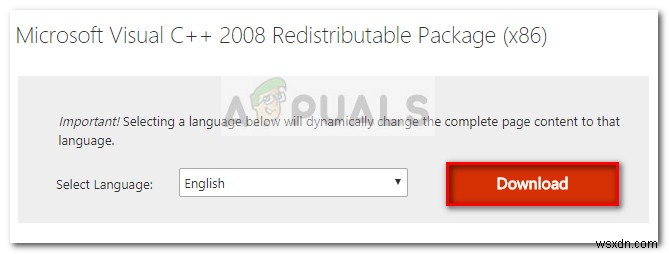
- 다운로드가 완료될 때까지 기다린 다음 vcredist_86.exe를 엽니다. 설치 프로그램. UAC(사용자 계정 컨트롤) 프롬프트에서 예를 누른 다음 화면의 지시에 따라 누락된 redist 패키지를 설치합니다.
참고: 재배포 가능 패키지가 이미 설치된 경우 제거를 선택합니다. 컴퓨터에서 현재 버전을 제거합니다. 그런 다음 설치 프로그램을 다시 열고 프롬프트에 따라 Microsoft Visual C++ 2008 재배포 가능 패키지를 설치합니다. 다시. 일부 사용자는 이것이 MSVCR90.dll을 해결했다고 보고했습니다. 손상된 파일로 인한 오류.
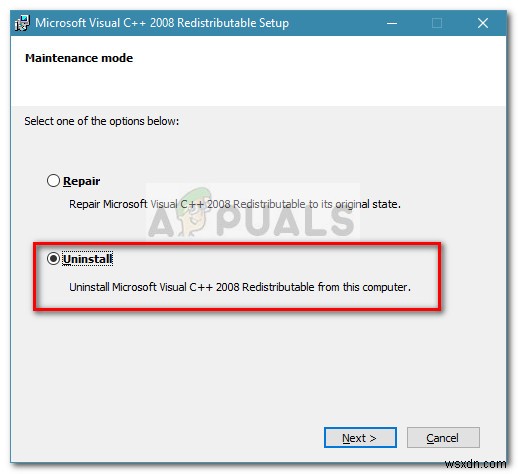
- 재배포 가능 패키지가 설치되면 자동으로 재부팅하라는 메시지가 표시되지 않으면 컴퓨터를 수동으로 재부팅하십시오. 다음에 시작할 때 이전에 MSVCR90.dll과 관련된 오류를 표시했던 애플리케이션을 엽니다. 파일을 확인하고 문제가 해결되었는지 확인합니다. 여전히 동일한 오류 메시지가 표시되면 방법 2로 이동하세요. .
방법 2:실패한 애플리케이션 복구(해당되는 경우)
일부 사용자는 MSVCR90.dll 을 표시하는 애플리케이션을 복구한 후 문제를 해결했습니다. 오류. 이 방법은 Microsoft Office 제품군의 실패한 응용 프로그램에 매우 효과적이지만 복구 전략이 없는 일부 프로그램에는 적용되지 않습니다. 이렇게 하면 MSVCR90.dll 을 대체하는 목적을 달성할 수 있습니다. 파일이 손상된 경우를 대비하여 문제를 해결하십시오.
참고: 오류를 표시하는 프로그램에 따라 복구를 수행하기 위해 설치 미디어를 삽입해야 할 수도 있습니다.
아래에는 Microsoft Office 제품군에 속하는 손상된 프로그램을 복구하기 위해 수행해야 하는 단계가 포함된 가이드가 있습니다. . 다른 프로그램에서 문제가 발생한 경우 정확한 단계가 다를 수 있습니다.
- Windows 키 + R 누르기 실행 상자를 엽니다. 그런 다음 "appwiz.cpl "를 누르고 Enter 키를 누릅니다. 프로그램 및 기능 열기 .
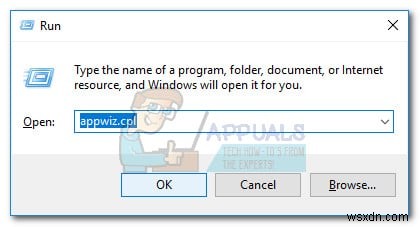
- 프로그램 및 기능 , Microsoft Office 제품군(또는 다른 응용 프로그램)을 마우스 오른쪽 버튼으로 클릭하고 변경을 클릭합니다. .
- 다음 메뉴에서 복구를 선택합니다. 화면의 지시에 따라 문제를 일으킨 구성요소(MSVCR90.dll 포함)를 다시 시작합니다.
- 복구가 완료되면 컴퓨터를 재부팅합니다. 다음에 시작할 때 애플리케이션을 다시 열고 문제가 다시 나타나는지 확인하십시오.
여전히 동일한 문제가 발생하거나 이 방법이 적용되지 않는 경우 방법 3으로 이동하세요. .
방법 3:Photoshop 및 Illustrator에서 잘못 복사된 플러그인 제거(해당되는 경우)
Photoshop, Illustrator 또는 다른 Adobe 제품을 열려고 하는 동안 이 문제가 발생하면 플러그인을 설치했는지 확인할 수 있습니다. 동일한 문제가 발생한 사용자는 플러그인이 MSVCR90.dll 을(를) 트리거하는 일반적인 원인이라고 보고했습니다. Photoshop 및 Illustrator와 같은 Adobe 프로그램 사진 편집 오류
이것은 일반적으로 사용자가 이전 프로그램 버전에서 새 버전으로 플러그인을 마이그레이션하려고 할 때 발생합니다. 오류는 대부분의 플러그인이 기본 Photoshop 폴더(예: MSVCR90.dll) 에 추가 파일을 설치하기 때문에 발생합니다. 사용자가 플러그인을 수동으로 이동하는 경우 이월되지 않습니다.
이것이 문제의 원인인지 확인하려면 수동으로 복사한 모든 플러그인 파일을 제거한 다음 설치 프로그램을 사용하여 플러그인을 설치하십시오. 설치가 완료되면 컴퓨터를 재부팅하고 다음에 시작할 때 문제가 해결되었는지 확인하십시오.
이 방법이 적용되지 않거나 문제가 해결되지 않으면 아래의 다른 방법으로 이동하십시오.
방법 4:Microsoft Excel 2010용 보안 업데이트 제거(KB3085609)
MSVCR90.dll이 누락됨이 표시되는 경우 특히 Excel 2010의 오류인 경우 이 문제는 한 보안 업데이트(KB3085609)의 버그로 인해 발생했을 가능성이 큽니다. 동일한 문제가 발생한 사용자는 Microsoft Excel 2010용 보안 업데이트(KB3085609) 32비트 버전을 제거한 후 문제를 해결하고 Excel을 열었습니다.
이 보안 업데이트는 Excel 2010뿐만 아니라 최신 Excel 버전도 충돌시키는 것으로 추정됩니다.
다음은 KB3085609 보안 업데이트를 제거하고 다시 설치하지 못하도록 하는 방법에 대한 빠른 가이드입니다.
- Windows 키 + R 누르기 실행 상자를 엽니다. 그런 다음 "appwiz.cpl "를 누르고 Enter 키를 누릅니다. 프로그램 및 기능 열기 .
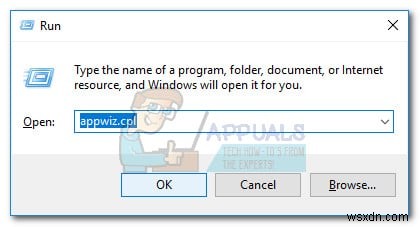
- 프로그램 및 기능 , 왼쪽 창을 사용하여 설치된 업데이트를 클릭합니다. .
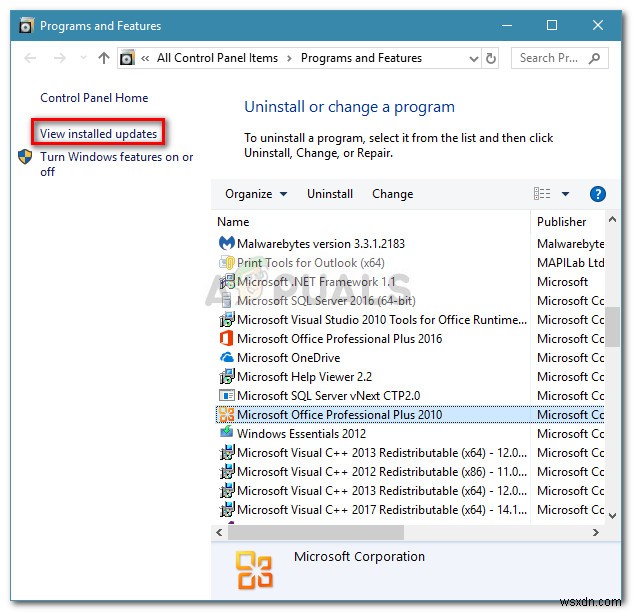
- 다음으로 설치된 업데이트 목록에서 Microsoft Excel 2010용 보안 업데이트(KB3085609 ) 32비트 에디션. 찾으면 마우스 오른쪽 버튼을 클릭하고 제거, 를 선택합니다. 그런 다음 화면의 지시에 따라 컴퓨터에서 제거하십시오.
- 컴퓨터를 재부팅하고 다음 시작 시 Excel을 열 수 있는지 확인합니다. 그렇다면 이제 막 범인을 식별한 것입니다.
지금 당장 문제가 해결되어도 이대로 놔두면 문제가 다시 돌아옵니다. WU(Windows Update)는 차단하지 않는 한 업데이트를 자동으로 다시 설치합니다. KB3085609 를 차단하려면 다시 설치하지 않으려면 '업데이트 표시 또는 숨기기'를 설치해야 합니다. 분쟁 조정자. 다운로드한 후 열고 다음을 누릅니다. , 조사가 완료될 때까지 기다립니다. 그런 다음 업데이트 숨기기 를 클릭하십시오. KB3085609 와 연결된 체크박스를 선택합니다. 업데이트하고 다음을 누르십시오. 숨기기 위해.
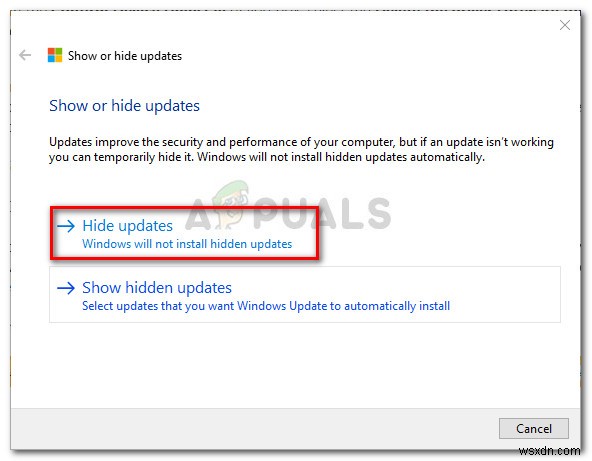 그게 다야 KB3085609 업데이트를 다시 설치할 수 없습니다. MSVCR90.dll이 누락됨이 발생하지 않고 Excel을 계속 사용할 수 없습니다. 오류입니다.
그게 다야 KB3085609 업데이트를 다시 설치할 수 없습니다. MSVCR90.dll이 누락됨이 발생하지 않고 Excel을 계속 사용할 수 없습니다. 오류입니다.
